如何对内置样式进行修改
来源:网络收集 点击: 时间:2024-03-05【导读】:
很多时候word内置的样式无法满足我们实际需要,这时候就需要对内置样式进行修改,如何操作呢?接下来以修改【标题1】样式为例进行介绍。工具/原料more电脑word方法/步骤1/7分步阅读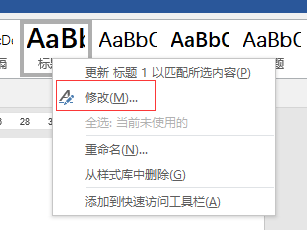 2/7
2/7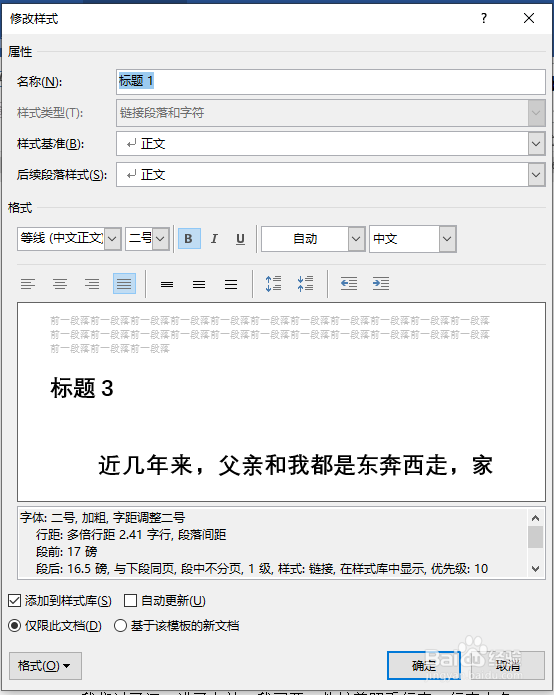 3/7
3/7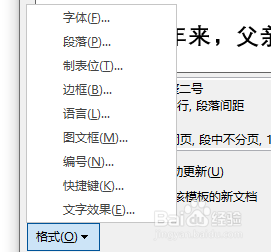 4/7
4/7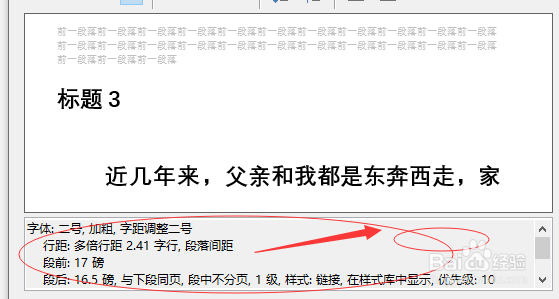 5/7
5/7 6/7
6/7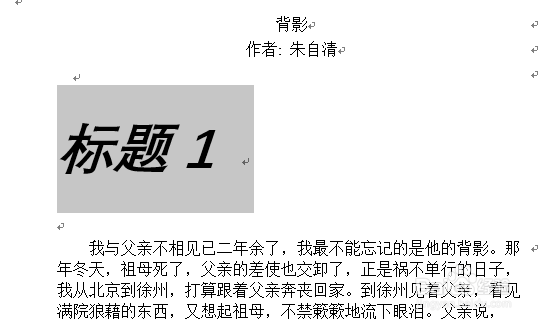 7/7
7/7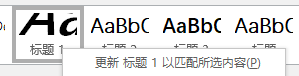 样式修改
样式修改
假设我们要对word内置的【标题1】样式进行修改。先选中标题1,右键,在弹出的选项中选择【修改】
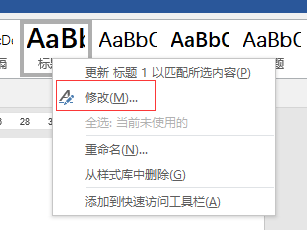 2/7
2/7系统弹出如下图所示的修改样式窗口,我们可以对字体、段落、编号、文字效果等内容进行修改。
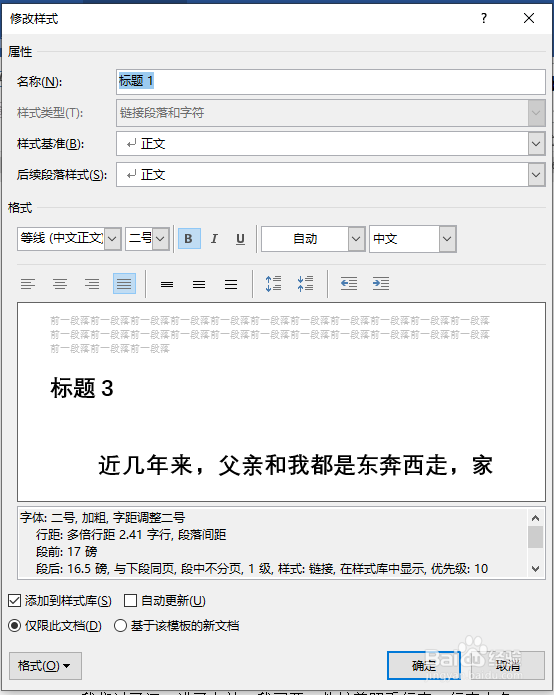 3/7
3/7点击窗口左下方的【格式】按钮,能够看到格式的详细设置菜单。
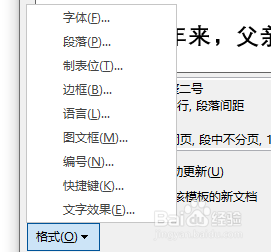 4/7
4/7中间区域主要是格式设置效果预览以及格式的文字说明。
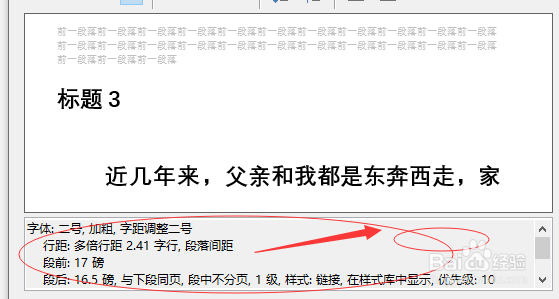 5/7
5/7在修改样式对话框的下方有一个【自动更新】复选框,如果选中它,则只要应用了该样式的文本内容有一项发生了改变,其它所有应用了该样式的文本内容都会同步更新。建议标题类样式可使用该选项,而正文样式不建议使用该选项。
 6/7
6/7假设我们将标题1 的字体改成初号并斜体,再点确定,并勾选【自动更新】,则文档中的标题1样式都跟着发生改变。
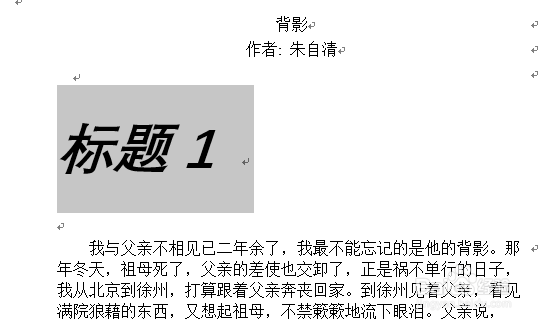 7/7
7/7此外可以将光标放到设置好的样式上,右键,在弹出的选项中选择第一项【更新标题1以匹配所选内容】,这样样式格式会自动匹配所选标题格式。
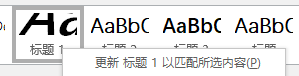 样式修改
样式修改 版权声明:
1、本文系转载,版权归原作者所有,旨在传递信息,不代表看本站的观点和立场。
2、本站仅提供信息发布平台,不承担相关法律责任。
3、若侵犯您的版权或隐私,请联系本站管理员删除。
4、文章链接:http://www.1haoku.cn/art_248598.html
 订阅
订阅